Hulu héberge de nombreuses émissions de télévision et films de qualité. En tant que service de streaming, il dépend entièrement de votre connexion Internet, et des problèmes peuvent survenir lorsque cette connexion n'est pas stable. L’une d’elles est l’erreur 94, la plus courante lorsque vous essayez de vous connecter à partir d’un appareil.
Vous pouvez rencontrer le code Hulu 94 sur presque tous les appareils de streaming, y compris les Apple TV, Xbox One et Android TV. La bonne nouvelle est que vous pouvez faire beaucoup pour corriger le code d'erreur Hulu 94.
Qu'est-ce que l'erreur Hulu 94 ?
L'erreur Hulu 94 se produit lorsque votre connexion Internet est intermittente ou lente. Deuxièmement, un logiciel obsolète ou une incompatibilité d'appareil peut le déclencher.
Comment réparer l'erreur Hulu 94
Vous pouvez suivre plusieurs étapes de dépannage pour résoudre le problème.
Redémarrer Hulu
La méthode la plus simple consiste à fermer Hulu et à le redémarrer. La plupart du temps, vous sélectionnez Hulu et fermez l'application. Mais dans certains cas, ce n’est pas si simple. Le Fire TV Stick me vient à l’esprit.
L'arrêt et le redémarrage des applications varient en fonction de votre appareil, mais ils suivent tous une méthode similaire.
Redémarrez votre appareil
Peu importe l'appareil sur lequel vous regardez Hulu, qu'il s'agisse d'une télévision intelligente, d'un Firestick ou d'un autre appareil, il existe une solution simple : redémarrez votre appareil. Vous pouvez effacer toute mémoire interne et redémarrer l'application Hulu en l'éteignant puis en la rallumant. N'oubliez pas de redémarrer également votre routeur pendant ce processus.
Désactivez votre VPN
Si vous utilisez un VPN pour regarder du contenu Hulu dans un autre pays, essayez de le désactiver. Alors que des VPN plus sécurisés entraîne souvent des problèmes de chargement des services de streaming.
Vérifiez un autre service de streaming
Aussi ennuyeux que cela puisse paraître lorsque Hulu ne fonctionne pas, vérifiez que les autres services fonctionnent avant de vous lancer dans des étapes plus compliquées. Si le problème réside dans votre connexion Internet, essayez de le résoudre avant de vider votre cache, de désinstaller l'application ou de toute autre étape de dépannage qui prend du temps.
Vous pouvez également effectuer un test de vitesse. Vous pourriez avoir des difficultés à diffuser du contenu si votre vitesse Internet est inférieure aux vitesses recommandées d'au moins 3,0 Mbps pour la bibliothèque de base (ou 16,0 Mbps pour le contenu 4K). Cela dit, Hulu affirme que les téléspectateurs peut éventuellement diffuser ont une qualité réduite à des vitesses aussi basses que 1,5 Mbps..
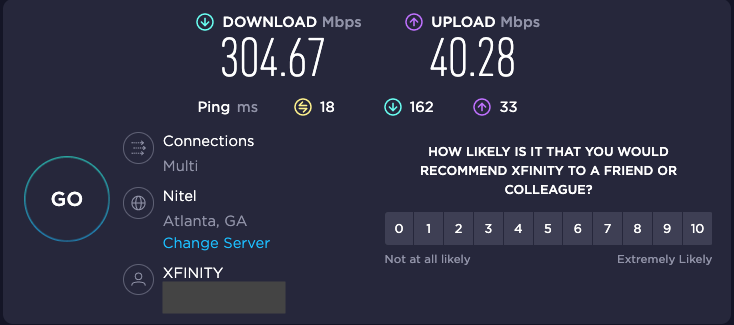
Vider votre cache
Si vous regardez Hulu via votre navigateur Web, le problème réside peut-être dans un cache corrompu. Si vous videz votre cache, cela peut résoudre de nombreux problèmes pouvant survenir via Hulu. Chaque navigateur a sa méthode pour vider le cache, mais voici comment procéder dans Chrome.
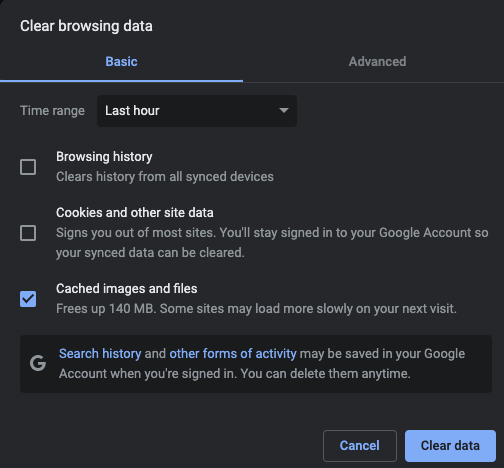
Une fois cela fait, votre cache sera vide. Même si vous devrez vous reconnecter aux sites Web et aux services, cela constitue une solution simple à de nombreux problèmes.
Vider le cache de votre application
Vous pouvez vider le cache de votre application si l'erreur 94 se produit lorsque vous regardez Hulu sur un appareil mobile. Android et iOS diffèrent dans la manière de procéder, mais un cache vide agit comme si l'application était toute nouvelle sur votre appareil. Lorsque vous le relancerez, vous devrez vous reconnecter. Voici comment l'effacer sur iOS :
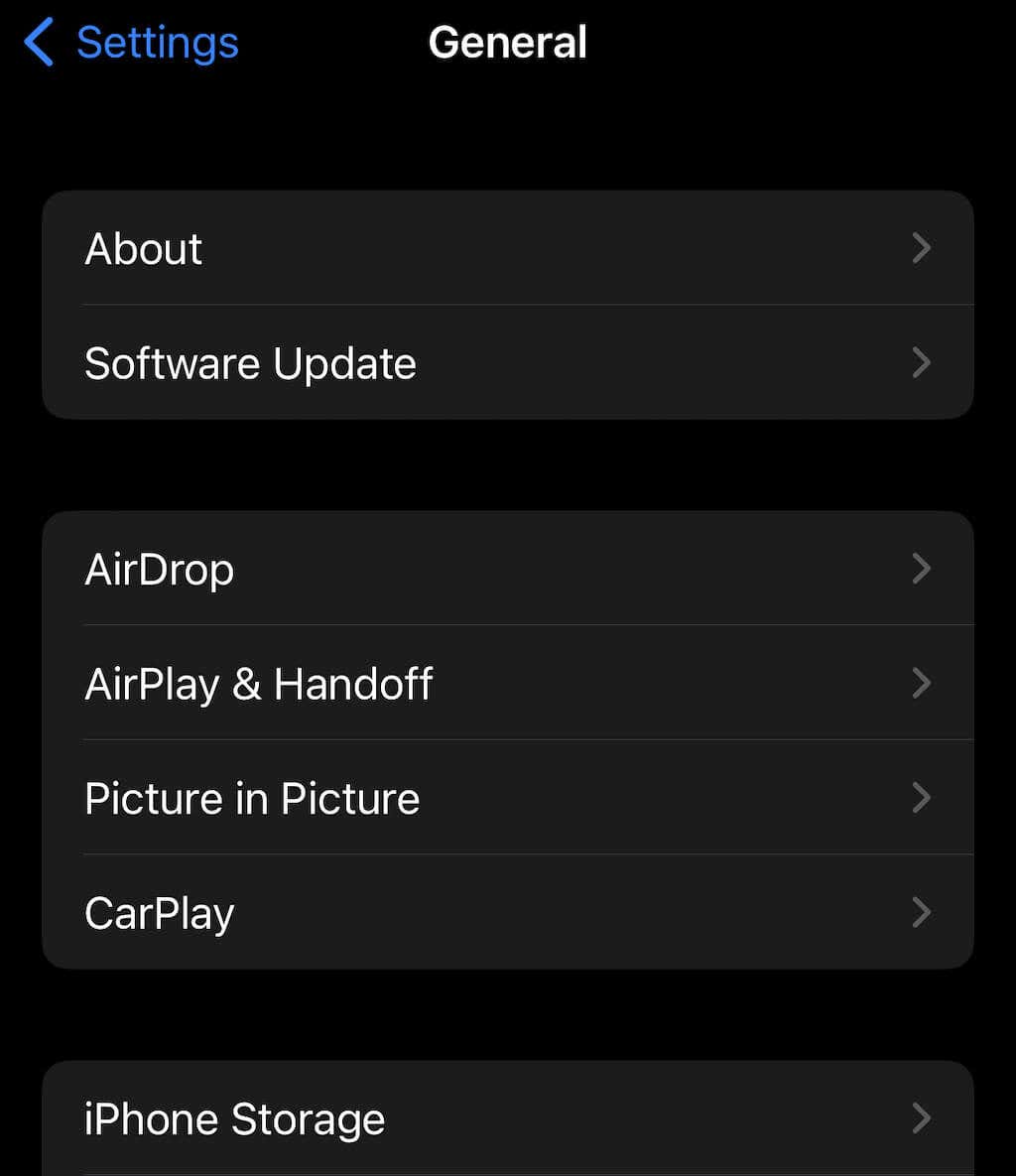
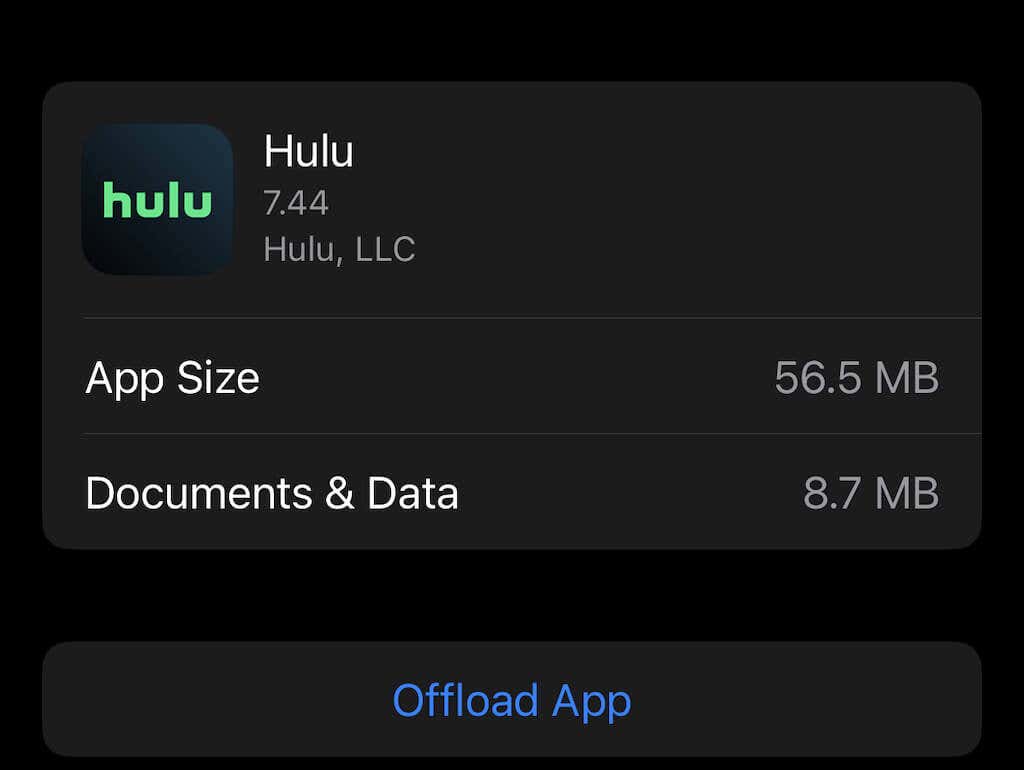
Si vous y êtes invité, confirmez votre choix. Cela supprimera toutes les données relatives à Hulu de votre téléphone mais ne supprimera pas l'application. Le prochain démarrage prendra un peu plus de temps car il réinstallera les fichiers d'arrière-plan nécessaires, mais nous espérons qu'il démarrera sans erreur.
Désinstaller et réinstaller l'application Hulu
Un autre problème courant réside dans une application obsolète. Si vous n'avez pas mis à jour l'application Hulu depuis un certain temps, essayez de supprimer complètement l'application en la désinstallant de votre appareil et en téléchargeant la dernière version du logiciel.
(Remarque : vous pouvez également éviter de faire cela tant que vous vous efforcez de vérifier les mises à jour.)
Mettez à jour le logiciel de votre appareil
Effectuer des mises à jour de routine de Hulu est essentiel, mais vous devez également penser à mettre à jour vos appareils de streaming. Même quelque chose d'aussi petit qu'une mise à jour manquée de Windows 10 peut interférer avec le streaming, surtout si la mise à jour implique votre GPU ou vos pilotes..
Les mises à jour logicielles et matérielles garantissent une compatibilité continue entre votre appareil et d'autres services. Il existe différentes manières de rechercher des mises à jour en fonction de votre appareil. Voici comment procéder pour Roku.
Si une mise à jour est disponible, Roku vous donnera la possibilité de la télécharger. Bien que la plupart des mises à jour matérielles soient appliquées automatiquement, si l'appareil a été déconnecté pendant une période prolongée, vous devrez peut-être effectuer une mise à jour manuelle.
Hulu en propose un bon quelques codes d'erreur, mais ne vous inquiétez pas, la plupart des services de streaming aussi. Ces codes ne sont qu’un moyen d’identifier la cause d’un problème, même si certains codes sont vagues et peuvent être causés par diverses sources différentes. Alors suivez simplement ces étapes jusqu'à recommence à regarder de façon excessive Comment j'ai rencontré votre mère(et oui, vous pouvez sauter la dernière saison).
.